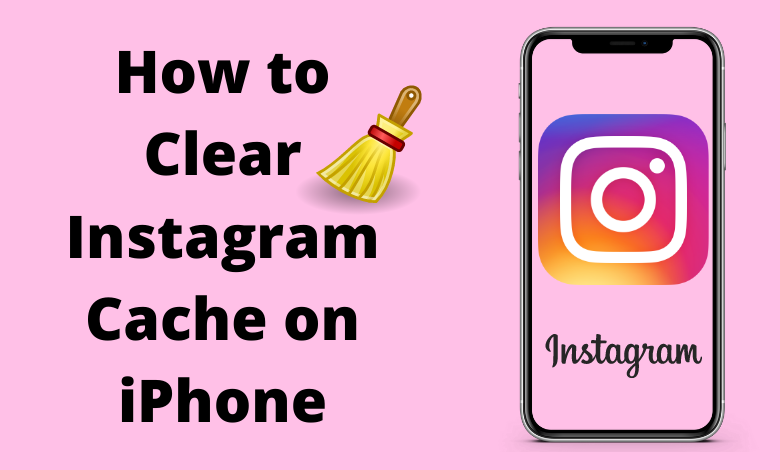
سيؤدي مسح ملفات ذاكرة التخزين المؤقت إلى تحسين أداء جهازك. Instagram هي واحدة من أشهر منصات التواصل الاجتماعي وأفضلها مستخدمة على نطاق واسع بين العديد من المستخدمين في جميع أنحاء العالم. على الرغم من Instagram يأتي بميزات جذابة ، فهو يحتفظ ويحفظ ملفات ذاكرة التخزين المؤقت والصور والمعلومات الشخصية ومقاطع الفيديو على جهازك. الآن ، من السهل على مستخدمي iPhone مسح ملفات ذاكرة التخزين المؤقت. إذا كنت تريد معرفة كيفية مسح ملف Instagram ذاكرة التخزين المؤقت على جهاز iPhone الخاص بك ، اتبع الإرشادات الواردة أدناه.
كيفية المسح Instagram ذاكرة التخزين المؤقت على iPhone
يمكن لمستخدمي iPhone استخدام الطرق المذكورة أدناه لمسح ملفات ذاكرة التخزين المؤقت من أجهزة iPhone الخاصة بهم.
- مسح ذاكرة التخزين المؤقت يدويًا على iPhone
- حذف ذاكرة التخزين المؤقت بشكل دائم على iPhone
الطريقة الأولى: حذف ملف Instagram ذاكرة التخزين المؤقت يدويًا على iPhone
على عكس أجهزة Android ، لا توجد طريقة مباشرة لحذف ملف Instagram ذاكرة التخزين المؤقت على iPhone. الطريقة الوحيدة لمسحها هي إلغاء تثبيت التطبيق ثم إعادة تثبيته من متجر التطبيقات.
[1] افتح جهاز iPhone الخاص بك وانتقل إلى ملف إعدادات أيقونة.
[2] انتقل إلى عام> تخزين iPhone.
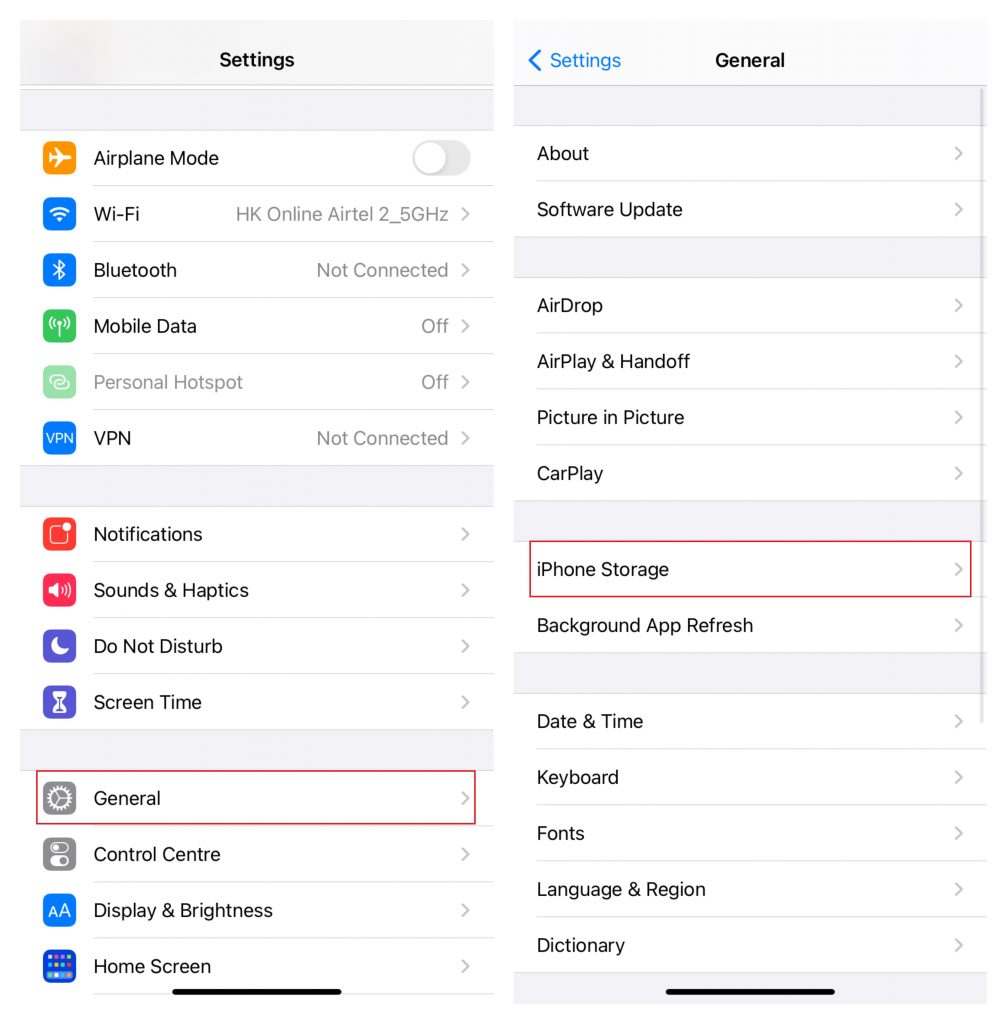
[3] هنا ، ستحصل على قائمة التطبيقات المتاحة على جهاز iPhone الخاص بك.
[4] حدد ملف Instagram التطبيق من القائمة.
[5] ستعرض الشاشة بيانات التطبيق وخيار حذفه.
[6] اضغط على حذف التطبيق اختيار.
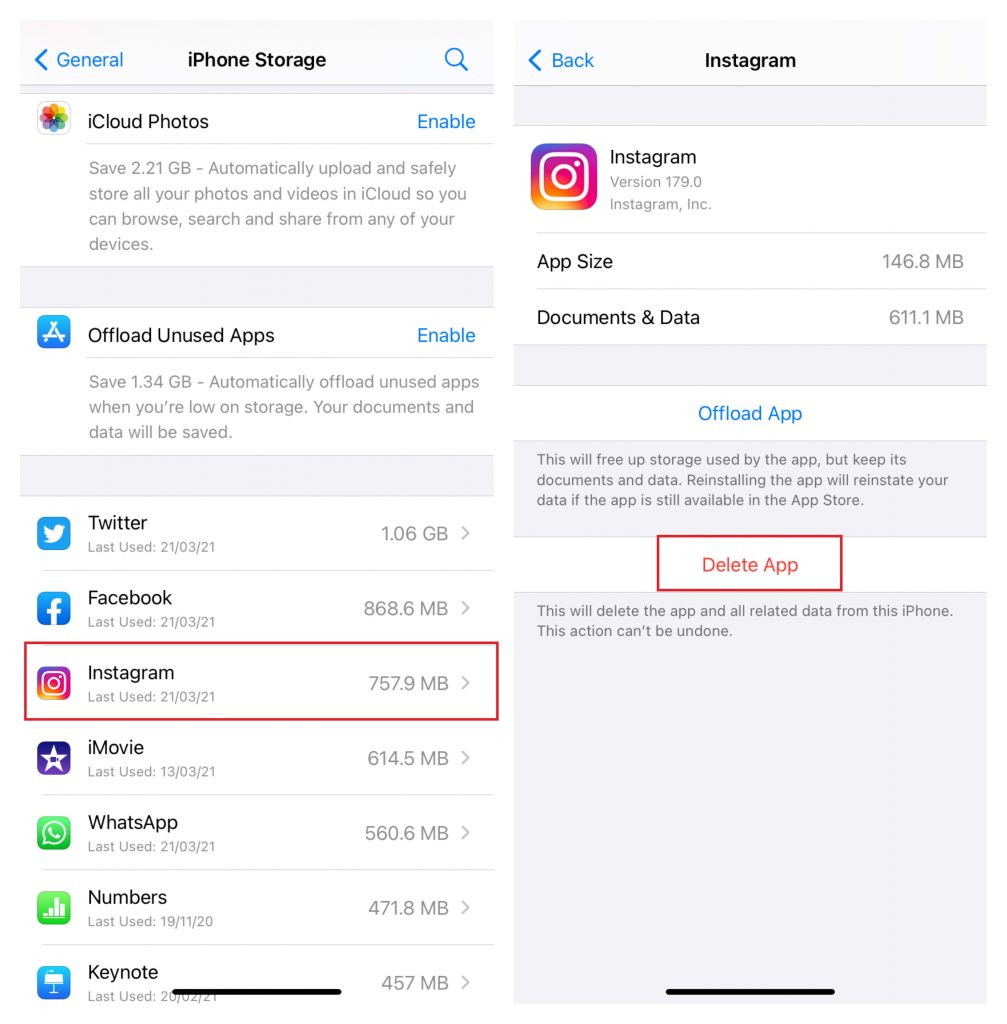
[7] الآن ، ملفات ذاكرة التخزين المؤقت مع ملفات Instagram ستتم إزالة التطبيق من جهاز iPhone الخاص بك.
[8] بمجرد حذف التطبيق ، يمكنك إعادة تثبيته من متجر الألعاب إذا كنت تريد ذلك.
الطريقة 2: امسح ملف Instagram ذاكرة التخزين المؤقت بشكل دائم دون إلغاء تثبيت التطبيق
تتضمن هذه الطريقة استخدام تطبيق جهة خارجية قد يمثل تهديدًا أمنيًا لجهازك. لذلك يوصى باستخدامه. إذا كنت لا تزال تريد هذه الطريقة ، فجربها على مسؤوليتك الخاصة.
هناك العديد من الأدوات المتاحة لأجهزة iPhone. هنا ، استخدمنا iMyFone Umate Pro للتظاهر. هو متاح لكليهما Windows وأنظمة macOS.
[1] قم بتوصيل جهاز iPhone الخاص بك بالكمبيوتر الشخصي تحت نفس الاتصال.
[2] قم بتشغيل تطبيق iMyFone وانقر فوق 1-انقر فوق Free Up Space الخيار الموجود في الزاوية العلوية اليمنى من شاشتك.
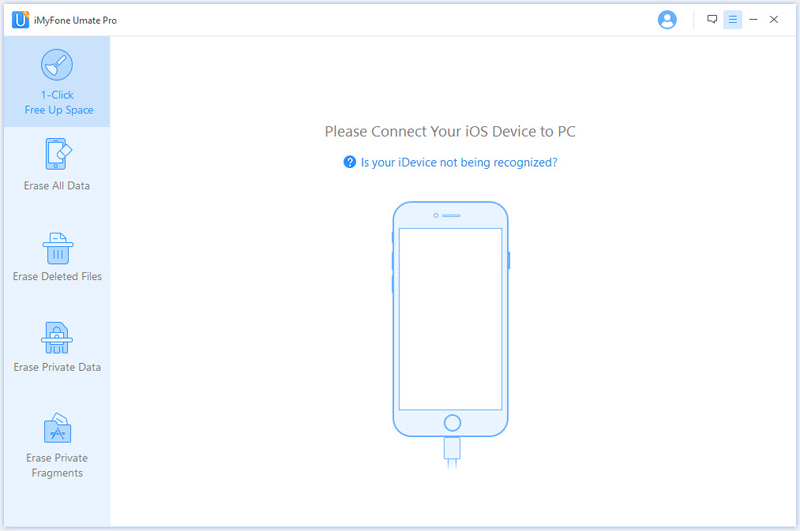
[3] عليك أن تختار مسح سريع اختيار.
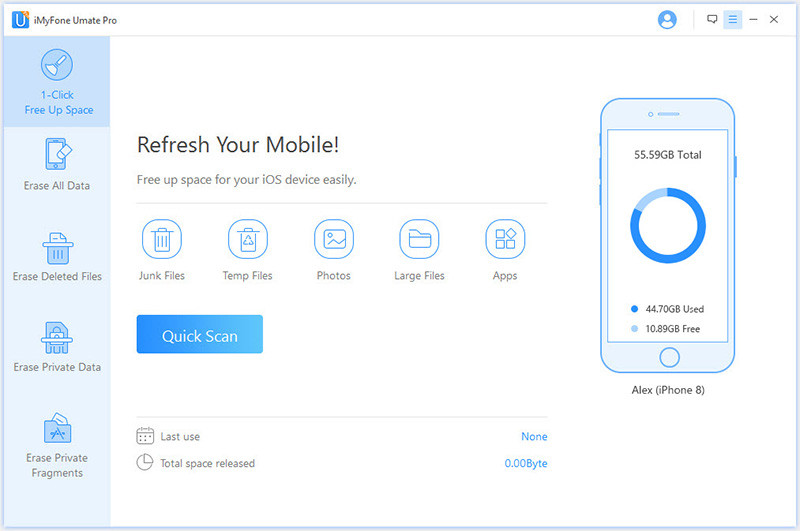
[4] سيبدأ جهازك في فحص ملفات ذاكرة التخزين المؤقت على جهاز iPhone الخاص بك. يمكنك رؤية عملية المسح على شاشة النافذة.
[5] بمجرد انتهاء الجهاز من المسح ، حدد ملف ينظف الخيار الموجود بجوار ملفات غير مهمة و ملفات مؤقتة.
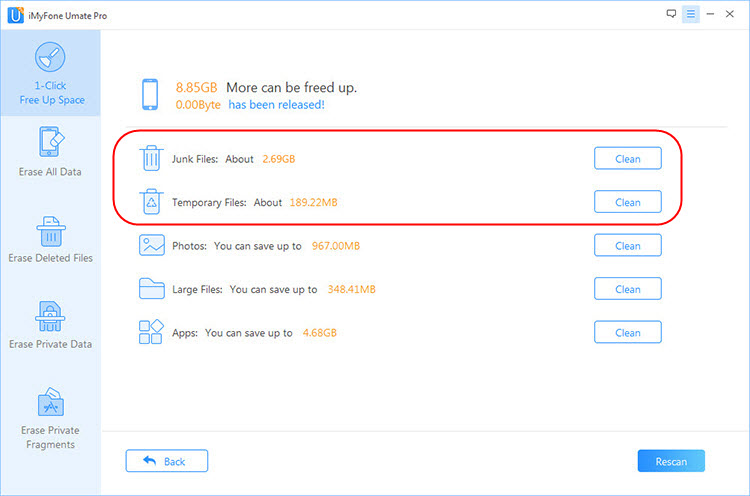
[6] الآن ، Instagram ستتم إزالة ذاكرة التخزين المؤقت جنبًا إلى جنب مع ملفات ذاكرة التخزين المؤقت للتطبيق الأخرى من جهاز iPhone الخاص بك.
ستجعلك الطرق المذكورة أعلاه تمسح ملفات ذاكرة التخزين المؤقت بسهولة دون أن تستغرق الكثير من الوقت. من الضروري مسح الملفات غير المرغوب فيها وذاكرة التخزين المؤقت لحفظ ذاكرة تخزين هاتفك ولتعزيز الأداء العام للجهاز. آمل أن تعطيك هذه المقالة فكرة واضحة وساعدتك بطريقة أفضل.
اتبع Techowns ‘ Facebook و Twitter صفحات لقراءة المزيد من دروس iPhone التعليمية.
